Er zijn verschillende manieren waarop u uw MacBook kunt inschakelen, en deze verschilt afhankelijk van of uw MacBook helemaal is uitgeschakeld of alleen maar in de slaapstand staat. Hier zijn een paar verschillende manieren om dat te doen zorg ervoor dat uw MacBook aan de slag gaat.
Inhoud
- Schakel uw MacBook in wanneer deze is uitgeschakeld
- Schakel uw MacBook in wanneer deze slaapt
- Start uw MacBook handmatig opnieuw op
Aanbevolen video's
Eenvoudig
5 minuten
Macbook

Schakel uw MacBook in wanneer deze is uitgeschakeld
Als uw MacBook helemaal is uitgeschakeld, is er maar één manier om hem in te schakelen. U moet op de aan/uit-knop drukken. Deze varieert afhankelijk van het MacBook-model.
Op oudere MacBooks, vooral die vóór de Touch Bar, bevindt zich rechts van de fysieke functietoetsen een speciale aan/uit-knop. Op MacBooks met de Touch Bar bevindt zich rechts van de Touch Bar een Touch ID-knop die tevens dienst doet als aan/uit-knop. Op de nieuwste MacBookszit er rechts van de fysieke functietoetsen een Touch ID-knop die ook dienst doet als aan/uit-knop.
Druk indien nodig op een van deze knoppen om uw MacBook in te schakelen.
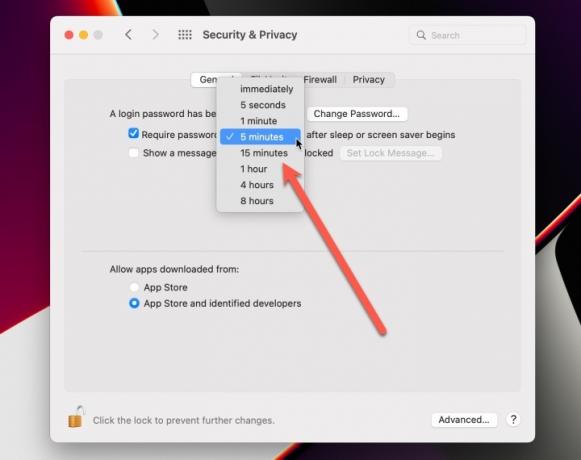
Schakel uw MacBook in wanneer deze slaapt
Wanneer uw MacBook in de slaapstand staat, zijn er een paar manieren om hem uit de slaapstand te halen.
Als het deksel gesloten is, wordt de MacBook gewekt als u deze opent. Als het deksel al open is, kunt u op de aanraakbalk tikken of op een willekeurige toets drukken om deze te activeren.
Of u uw wachtwoord moet invoeren of Touch ID moet gebruiken om in te loggen wanneer u uit de slaapstand (of uit de schermbeveiliging) komt, hangt af van uw systeeminstellingen. U kunt na een bepaalde tijd een wachtwoord vereisen, van onmiddellijk tot acht uur later.
Start uw MacBook handmatig opnieuw op
Als uw MacBook technische problemen ondervindt of vastloopt en u geen toegang heeft tot de gebruikelijke afsluitoptie, kunt u handmatig opnieuw opstarten. Om dit te doen, houdt u eenvoudigweg de aan/uit-/Touch ID-knop ingedrukt totdat de MacBook wordt uitgeschakeld. Druk vervolgens nogmaals op de knop om hem opnieuw op te starten.
Zodra uw MacBook actief is, controleert u of deze de nieuwste versie van MacOS gebruikt. Als u hierbij hulp nodig heeft, vindt u hier een handleiding hoe u uw MacBook kunt updaten.
Aanbevelingen van de redactie
- Beste back-to-school MacBook-deals: bespaar op MacBook Air en Pro
- De M3 MacBook Pro komt mogelijk eerder uit dan iedereen had verwacht
- MacBook Air heeft na Prime Day 2023 nog steeds de laagste prijs ooit
- macOS Sonoma openbare bètarecensie: meer dan alleen screensavers
- Deze fantastische MacBook Air-deal eindigt om middernacht
Upgrade uw levensstijlMet Digital Trends kunnen lezers de snelle technische wereld in de gaten houden met het laatste nieuws, leuke productrecensies, inzichtelijke redactionele artikelen en unieke sneak peeks.




